Win7升级Win10系统详细教程
时间:2025-05-29 08:06:31 265浏览 收藏
尽管Windows 7在市场上仍有较高占有率,许多用户计划升级到Windows 10。升级过程包括访问微软官方网站,登录账户,点击“立即加入”参与预览版,接受使用条款,点击“安装Technical Preview”,然后选择“获取升级”,下载并运行升级组件,重启电脑并通过Windows Update完成安装。本文详细介绍了从Win7升级到Win10的具体步骤,帮助用户顺利完成系统升级。
尽管Windows 7当前在市场上拥有较高的占有率,但不少用户正计划将他们的电脑系统升级到最新的Windows 10版本。那么,如何从Windows 7升级到Windows 10呢?接下来,我们将为大家详细介绍这一过程。
升级步骤:
首先,访问微软官方网站,并登录您的账户。登录后,点击页面右上角的“立即加入”按钮,以参与预览版体验。具体操作如以下图片所示:
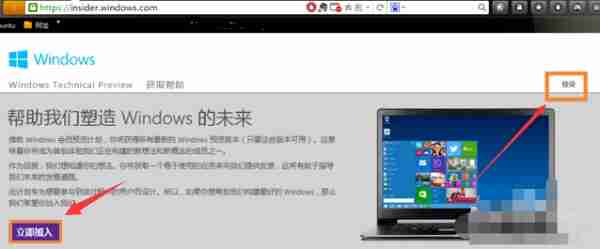
进入“接受使用条款和隐私声明”页面后,请点击“我接受”。如图所示:

然后,点击“安装Technical Preview”。如下图所示:
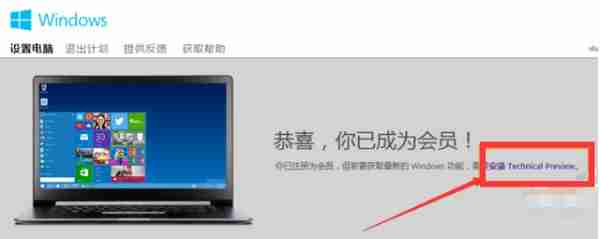
接下来,点击“获取升级”。如下图所示:
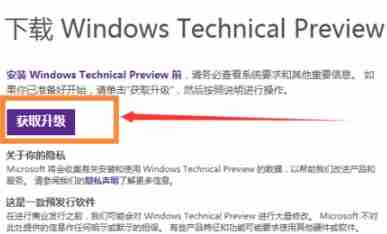
下载完成后,运行升级组件,系统会提示您重启电脑。点击重启按钮即可。
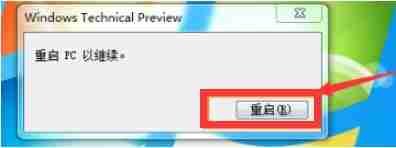
重启后,系统会自动弹出Windows Update窗口,点击“检测更新”。
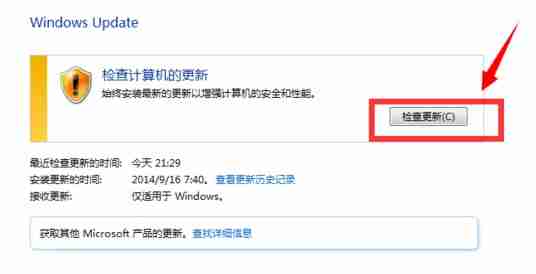
点击“安装”以开始更新过程。
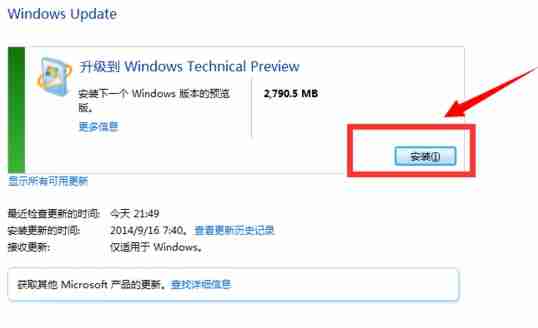
等待下载和安装完成后,点击“立即重新启动”。
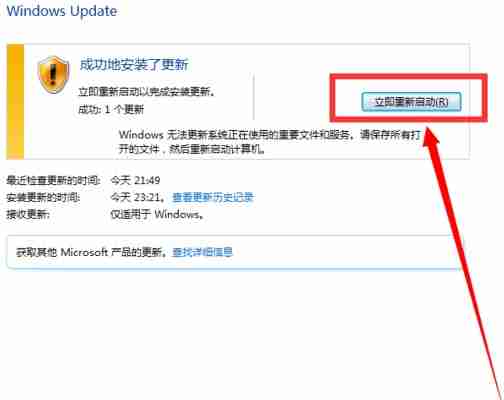
此时,系统会进入“准备就绪”界面,这一步可能需要等待几十分钟,属于正常现象,请保持耐心。

最后,后续的操作与通过U盘安装Windows 10的方法相同,因此不再详细说明。
希望以上方法能帮助您顺利升级到Windows 10!
到这里,我们也就讲完了《Win7升级Win10系统详细教程》的内容了。个人认为,基础知识的学习和巩固,是为了更好的将其运用到项目中,欢迎关注golang学习网公众号,带你了解更多关于的知识点!
-
501 收藏
-
501 收藏
-
501 收藏
-
501 收藏
-
501 收藏
-
327 收藏
-
155 收藏
-
261 收藏
-
266 收藏
-
370 收藏
-
114 收藏
-
182 收藏
-
404 收藏
-
313 收藏
-
348 收藏
-
273 收藏
-
314 收藏
-

- 前端进阶之JavaScript设计模式
- 设计模式是开发人员在软件开发过程中面临一般问题时的解决方案,代表了最佳的实践。本课程的主打内容包括JS常见设计模式以及具体应用场景,打造一站式知识长龙服务,适合有JS基础的同学学习。
- 立即学习 543次学习
-

- GO语言核心编程课程
- 本课程采用真实案例,全面具体可落地,从理论到实践,一步一步将GO核心编程技术、编程思想、底层实现融会贯通,使学习者贴近时代脉搏,做IT互联网时代的弄潮儿。
- 立即学习 516次学习
-

- 简单聊聊mysql8与网络通信
- 如有问题加微信:Le-studyg;在课程中,我们将首先介绍MySQL8的新特性,包括性能优化、安全增强、新数据类型等,帮助学生快速熟悉MySQL8的最新功能。接着,我们将深入解析MySQL的网络通信机制,包括协议、连接管理、数据传输等,让
- 立即学习 500次学习
-

- JavaScript正则表达式基础与实战
- 在任何一门编程语言中,正则表达式,都是一项重要的知识,它提供了高效的字符串匹配与捕获机制,可以极大的简化程序设计。
- 立即学习 487次学习
-

- 从零制作响应式网站—Grid布局
- 本系列教程将展示从零制作一个假想的网络科技公司官网,分为导航,轮播,关于我们,成功案例,服务流程,团队介绍,数据部分,公司动态,底部信息等内容区块。网站整体采用CSSGrid布局,支持响应式,有流畅过渡和展现动画。
- 立即学习 485次学习
